Como desativar o Hotlink no WordPress
Publicados: 2022-08-04Para os olhos de um visitante, a imagem com hotlink é como qualquer outra imagem porque combina perfeitamente com a página. No entanto, hotlinking é considerado má etiqueta, pois eles incorporam suas imagens em seu site, vinculando-as diretamente de seu site, não apenas usam sua mídia sem permissão, mas também roubam sua largura de banda toda vez que seus visitantes carregam uma página que tem sua imagem hotlink. .
No termo da internet, hotlinking significa exibir uma imagem em um site, vinculando-a diretamente ao site que hospeda a imagem. No entanto, o hotlinking não se limita apenas a imagens, pois outras mídias, como vídeo e som, também podem ser vinculadas.
Imagine, se um dos sites com muito tráfego usa imagens ou vídeos do seu site com o método de hotlinking. Como hotlinking significa que eles usam sua própria largura de banda de hospedagem de site, você atingirá seu limite de largura de banda muito mais rápido do que o planejado antes. Mesmo que você não tenha problemas com o limite de largura de banda, pois pode ter um plano de largura de banda ilimitado, ainda pode haver desvantagens para você, por exemplo:
- Isso pode custar o desempenho do seu site . Como o hotlinking usa a mídia do seu site, a cada vez que os visitantes carregam sua página que tem sua mídia, isso aumentará a carga de recursos no site do servidor, o que pode prejudicar o desempenho do site e torná-lo pesado para carregar e, na pior das hipóteses, seu site fica inacessível.
- Uso não autorizado de sua mídia. Você pode ter comprado as imagens de sites de banco de imagens ou fotos originais encomendadas, o hotlinking significa que elas podem se beneficiar de você injustamente.
Como descobrir se outros sites estão fazendo hotlinks de você
Você pode não perceber se alguém está fazendo hotlinks em sua mídia até sentir que o desempenho do seu site está lento. Embora existam muitas razões pelas quais um site pode se tornar lento, não fará mal começar a impedir o hotlinking em seu site.
Neste artigo, abordaremos alguns métodos para desabilitar o hotlinking para evitar que outras pessoas façam hotlinking em sua mídia. Mas primeiro, vamos descobrir se existe um site que está fazendo hotlinks para nossa mídia.
A maneira mais simples de fazer isso é usando imagens do google e vídeos do google. Ao digitar um comando simples, você pode procurar todas as imagens ou vídeos que tenham um link para seu site e excluí-lo do resultado da pesquisa. Este não é de forma alguma um método infalível, pois o resultado da pesquisa pode incluir algumas mídias que não estão vinculadas. No entanto, ainda é a maneira mais simples e fácil de começar a procurar sua mídia com hotlink. O comando se parece com o seguinte:
- inurl:seusite.com -site:seusite.com (altere o seusite.com para o nome do domínio do seu site)
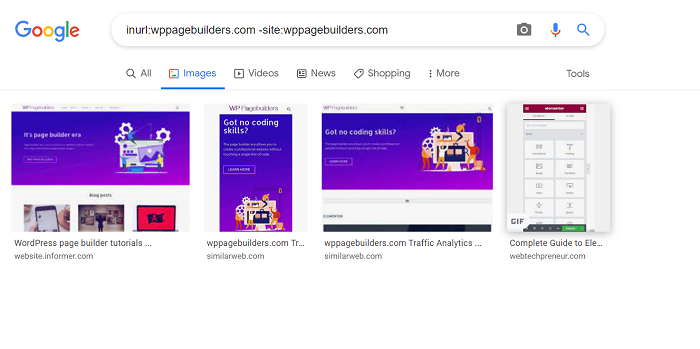
Depois de pesquisar sua mídia com hotlinks, agora é hora de dar ao seu site medidas preventivas contra hotlinks, desativando o método de hotlinking em seu site.
Como desativar o Hotlinking no WordPress
Antes de começar, recomendamos que você faça um backup do seu site com um plug-in de backup ou do lado do servidor.
Existem vários métodos para desativar o hotlinking. Vamos dar uma olhada nas opções que temos.
- Usando o plug-in do WordPress
- Desative o botão direito do mouse no seu site
- Usando CDN com proteção de hotlink
- Renomeie os arquivos que estão sendo vinculados
- Adicionando um trecho de código para o usuário Apache e NGINX
Não se preocupe, mostraremos a você a etapa para desabilitar o hotlinking para cada método listado acima. Vamos ser práticos, certo?
Método 1: Usando o Plugin do WordPress
Começamos nossa lista com a maneira mais popular para quase qualquer tipo de necessidade ou problema que você enfrenta em seu site WordPress, sim, é usando o plugin WordPress. Para prevenção de hotlinking, escolhemos o plug-in All In One WP Security & Firewall, um dos plug-ins de segurança mais populares do WordPress, com mais de 1 milhão de instalações ativas no momento da redação e com a capacidade de impedir o hotlinking de imagens. Você pode obter o plugin do wordpress.org gratuitamente.
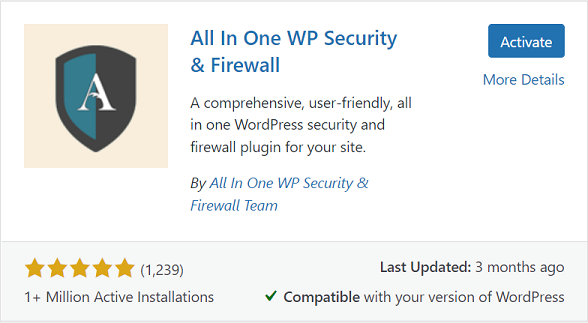
Depois de instalar e ativar o plug-in, no painel de administração do WordPress, vá para WP Security → Firewall e continue indo para a guia Prevent Hotlinks para ativar a configuração Prevent Image Hotlinking clicando na caixa de seleção. Uma vez marcado, salve as configurações clicando no botão Salvar configurações .
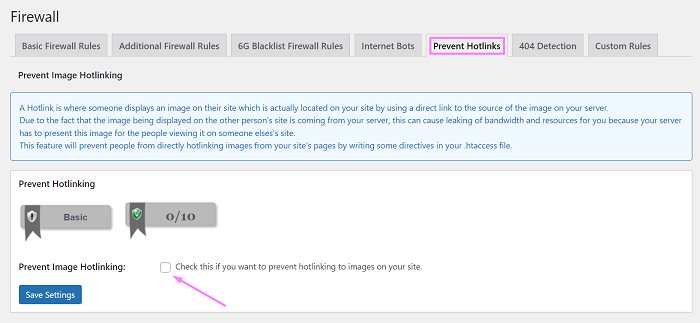
Método 2: Desative o botão direito do mouse no seu site
O segundo método é desabilitando o botão direito do mouse em seu site. Você pode considerar desabilitar a função de clique com o botão direito do mouse em seu site para filtrar e restringir visitantes que não têm ideia sobre hotlinking e evitar que eles façam hotlinks coincidentes para suas imagens.
Com muitos tipos de proteção prontos para uso, incluindo prevenção de hotlinking do método acima, o plug-in All In One WP Security & Firewall, como está, também tem a opção de desativar as opções de clique com o botão direito do mouse, seleção de texto e cópia de uma só vez para o seu site . Você pode ativar as opções acessando WP Security → Miscellaneous no painel do WordPress e clicando na opção Enable Copy Protection para habilitá-la.
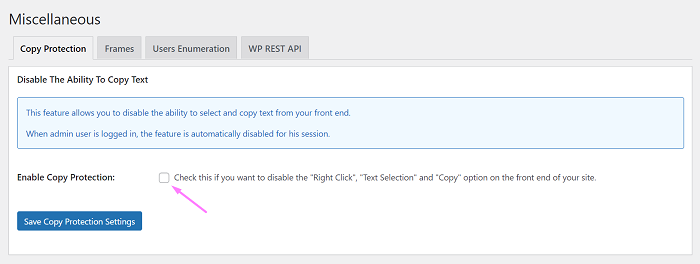
O método de desativação do botão direito do mouse é apenas mais uma camada extra de proteção para o seu conteúdo, portanto, recomendamos que você ainda precise fornecer proteção do lado do servidor do seu site.
Método 3: usando CDN com proteção de hotlinking
O terceiro método é usar uma CDN (Content Distributed Network) com a opção de evitar hotlinks para seu site.
Se você não usou um CDN, você pode estar se perguntando, por que devo usar um?
Como a Internet pode ser acessada de qualquer lugar do mundo, é provável que os visitantes do seu site tenham vindo de diferentes localizações geográficas. Com um CDN, você pode aproximar o conteúdo do seu site dos visitantes, pois o CDN usa servidores em data centers em locais em todo o mundo em áreas de alto tráfego e locais estratégicos para poder mover o tráfego o mais rápido possível, melhorando a carga de visitantes do seu site distante vezes.
Então a próxima pergunta é, como eu uso a proteção de hotlink usando um CDN?
Explicaremos como evitar hotlinking usando o Cloudflare CDN. A Cloudflare é uma das redes de distribuição de conteúdo mais populares e, na Cloudflare, você também pode obter proteção de hotlink com uma configuração simples.

Para ativar a proteção de hotlink na Cloudflare, primeiro você precisa se cadastrar e adicionar o site que deseja ativar a proteção de hotlink.
Quando estiver pronto, vá para a configuração do Scrape Shield no painel da Cloudflare e ative a opção Hotlink Protection .
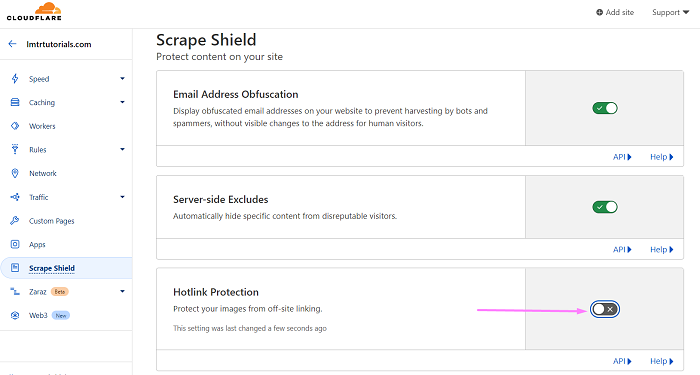
Método 4: renomear o nome do arquivo de mídia
Se você encontrou sua imagem que está sendo vinculada, renomear os arquivos de mídia é uma maneira simples de quebrar o link que está sendo vinculado, de modo que a mídia não será exibida e eles receberão erros 404.
Você pode renomear os arquivos acessando a biblioteca Media → do seu painel do WordPress. No entanto, você pode precisar de um plug-in para renomear sua mídia carregada diretamente de lá. Phoenix Media Rename é um dos plugins do WordPress que permite renomear facilmente seus arquivos de mídia. Você pode obter o plugin do wordpress.org gratuitamente.
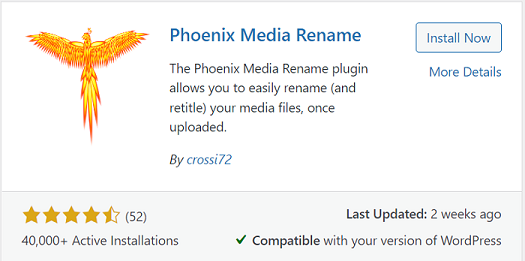
Uma vez instalado e ativado, prossiga para procurar a imagem que está sendo vinculada no Biblioteca de mídia . Continue clicando na imagem, na janela que aparece, clique em Editar mais detalhes .
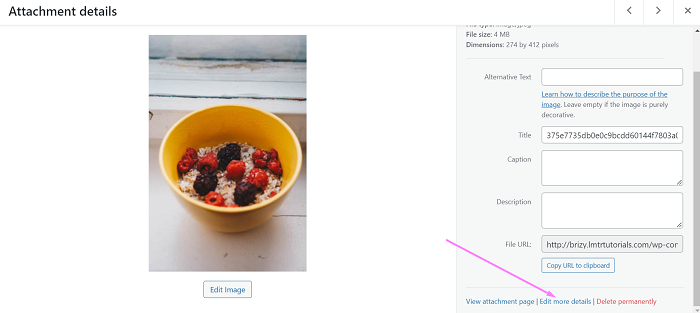
Depois que o link for clicado, você será levado para a página Editar mídia . Para renomear os arquivos, basta colocar um novo nome para os arquivos no campo Nome do arquivo.
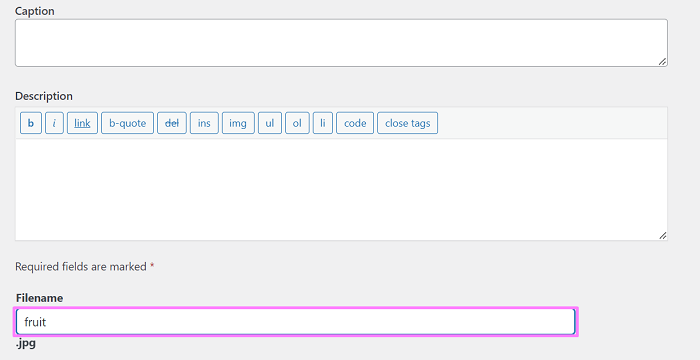
Depois de dar um novo nome, salve suas alterações clicando no botão Atualizar .
Esse método é apenas uma solução rápida e recomendamos que você use outro método para casos maiores de hotlinking.
Método 5: Adicionando um snippet de código para usuário Apache e NGINX
Para o último método em nosso tutorial, adicionaremos um trecho de código com base no servidor da Web que você está usando no momento.
Se você não tem certeza sobre isso, você pode simplesmente verificar com seu provedor de hospedagem ou você pode usar a extensão do navegador Whatruns para descobrir.
Aqui está o exemplo de como usar a extensão do navegador Whatruns no chrome para obter informações em nosso site wppagebuilders.com.
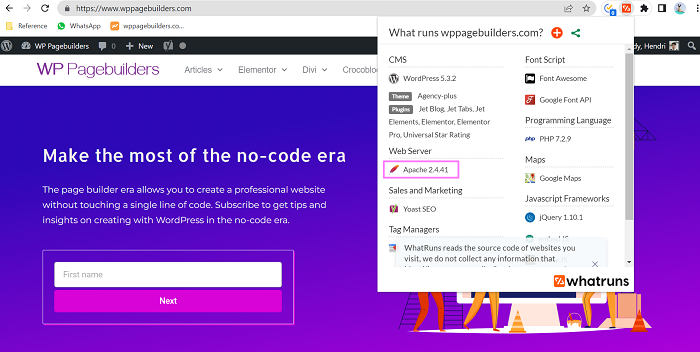
Provedores de hospedagem como Siteground usam Apache e Nginx juntos. Siteground usa Apache como seu servidor web e NGINX como um proxy reverso que serve como seu sistema de cache para fornecer acesso de alta velocidade para seus usuários.
Desabilitar Hotlinking para Apache
Se o seu site WordPress estiver rodando em um servidor web Apache, primeiro você precisa abrir o arquivo .htaccess no diretório raiz do seu site. Para fazer isso, acesse o gerenciador de arquivos do seu serviço de hospedagem na web. Dependendo do seu provedor de hospedagem, o diretório raiz pode ser uma pasta rotulada como public_html , www , htdocs ou httpdocs .
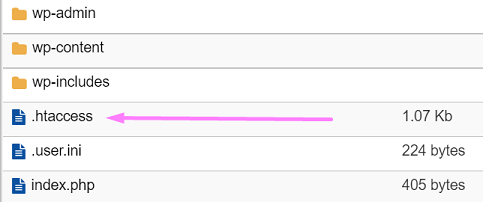
Uma vez aberto, cole o seguinte código personalizado no final da linha existente.
RewriteCond %{HTTP_REFERER} !^$
RewriteCond %{HTTP_REFERER} !^http(s)?://(www\.)?yourwebsite.com [NC]
RewriteCond %{HTTP_REFERER} !^http(s)?://(www\.)?google.com [NC]
RewriteCond %{HTTP_REFERER} !^http(s)?://(www\.)?facebook.com [NC]
RewriteCond %{HTTP_REFERER} !^http(s)?://(www\.)?twitter.com [NC]
RewriteCond %{HTTP_REFERER} !^http(s)?://(www\.)?other-websites-go-here.com [NC]
Regra de reescrita \.(jpg|jpeg|png|gif)$ - [F]O código acima impede que outros sites além do seu (modifique seuwebsite.com para o domínio do seu site), Google, Facebook e Twitter acessem sua mídia. Se você quiser adicionar outros sites à lista de permissões, poderá fazê-lo adicionando mais linhas à lista de permissões seguindo o formato de site da lista de permissões acima.
Você também pode adicionar mais formatos de arquivo para proteger seus arquivos de som e vídeos de hotlinks adicionando mais itens ao código acima, para ser preciso na linha a seguir:
Regra de reescrita \.(jpg|jpeg|png|gif)$ - [F]
Desabilitar Hotlinking para NGINX
Para desabilitar o hotlinking para NGINX, primeiro, você precisa abrir o arquivo de configuração que está localizado no diretório /etc/nginx/ . Em seguida, adicione o seguinte código a ele.
local ~ .(gif|png|jpeg|jpg|svg)$ {
valid_referers nenhum bloqueado ~.google. ~.bing. ~.yahoo. ~.facebook. ~.twitter. seusite.com *.seusite.com;
if ($invalid_referer) {
retornar 403;
}
}O código acima impede que sites que não sejam o seu (modifique yourwebsite.com para o domínio do seu site), Google, Bing, Yahoo, Facebook e Twitter acessem sua mídia. E da mesma forma que o código personalizado de hotlinking do Apache, você pode adicionar mais sites à lista de permissões seguindo o formato de lista de permissões e pode adicionar mais formatos de arquivo para proteger seus arquivos de som e vídeos de hotlinks adicionando mais itens à linha de formato.
Resultado final
Você precisa proteger sua mídia de hotlinking, pois eles não apenas usam sua imagem, pois você pode ter comprado as imagens de sites de estoque ou fotos originais encomendadas, mas também aumentam a carga de recursos no site do servidor, o que pode prejudicar o desempenho do site e torná-lo lento e na pior das hipóteses, seu site fica inacessível. A prevenção de hotlinking não é muito difícil, com qualquer um dos métodos mencionados acima pode ajudá-lo a evitar hotlinking para sua mídia.
